Scorciatoie da tastiera di Gmail – Come abilitarle ed essere più produttivo
Con oltre un miliardo di utenti, Gmail è la prima scelta per chiunque cerchi un servizio di posta elettronica. Tenendo questo a mente, ti offriamo utili scorciatoie da tastiera di Gmail che possono aiutarti a essere di più produttivo. Le scorciatoie da tastiera di Gmail non funzionano per te? Non preoccuparti più perché ti faremo sapere come abilitare le scorciatoie da tastiera su Gmail prima di usarle.

Abbiamo anche scritto di utile Scorciatoie da tastiera di YouTube. Ti consigliamo di esaminarlo anche se sei un utente di YouTube.
Contenuti
Scorciatoie da tastiera di Gmail
Prima di menzionare i tasti delle scorciatoie da tastiera, vorrei che tu sapessi che è obbligatorio abilitare le scorciatoie da tastiera nelle impostazioni di Gmail per farle funzionare. Ecco come puoi accenderli.
Come abilitare le scorciatoie da tastiera su Gmail?
1. Apri Gmail su un browser e accedi utilizzando le tue credenziali.
2. Sotto l’immagine di visualizzazione di Gmail, fai clic su Icona dell’ingranaggio e seleziona Impostazioni profilo.

3. Ora sotto Generale impostazioni, scorrere fino a Tasti di scelta rapida e seleziona Scorciatoie da tastiera attive per abilitarli.
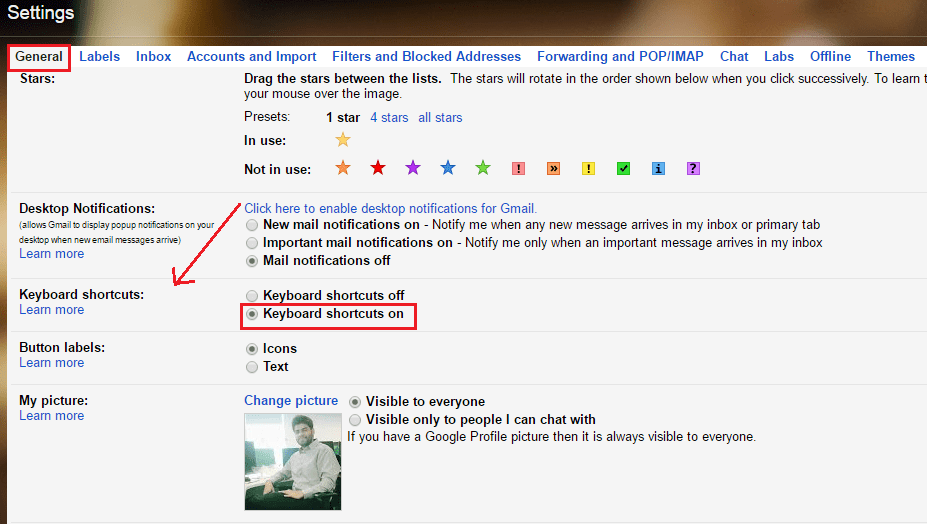
4. Scorri fino in fondo e fai clic su Salva modifiche.
Con questo, hai attivato le scorciatoie da tastiera su Gmail. Passiamo ora ai tasti di scelta rapida.
Tasti di scelta rapida della tastiera di Gmail
1. Scrivi una nuova e-mail – Usa il tasto “c” per creare una nuova e-mail o “d” per comporre in una nuova scheda.
2. Ricerca – Ora non è più necessario fare clic sulla barra di ricerca in alto per iniziare a digitare la query. Puoi semplicemente premere ‘/” sulla tastiera e digita la query di ricerca.
3. Apri Altro menu – Usa il ‘.tasto ” per aprire Più menu e quindi è possibile navigare nell’opzione utilizzando i tasti freccia.
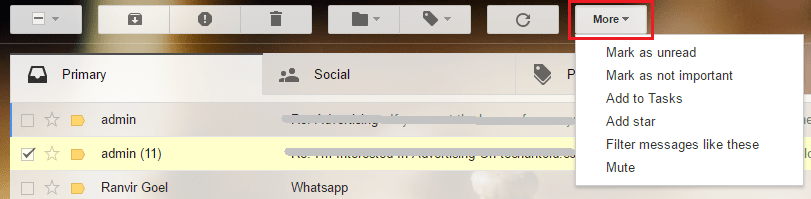
4. Vai all’e-mail precedente – Durante la visualizzazione di una Email premere il tasto “j” per andare al messaggio precedente.
5. Vai all’e-mail più recente – Stampa ‘k” per passare alla nuova e-mail.
6. Rispondi all’e-mail – Per rispondere a tutti premere il tasto “a” e per rispondere individualmente utilizzare “r‘Chiave.
7. Cestino di posta elettronica – Per eliminare un’e-mail utilizzare la combinazione di “spostamento e #” quando ci si trova nell’e-mail desiderata.
8. Invia e-mail – Stampa ‘Ctrl e Entra” insieme per inviare un’e-mail utilizzando le scorciatoie da tastiera.
9. Inserisci collegamento – Per inserire un link in Email utilizzare la combinazione di tasti “Ctrl e k‘.
10. Inoltra email – È possibile inoltrare facilmente un’e-mail premendo il tasto “f” quando viene aperta l’e-mail desiderata.
Bonus
Bene, queste erano le operazioni principalmente utilizzate su Gmail. Tuttavia, se ritieni di aver bisogno di qualcos’altro, ci sono molte scorciatoie da tastiera che puoi conoscere premendo ‘spostamento e ?” insieme sulla schermata di Gmail.
Questo aprirà i tasti di scelta rapida per tutte le opzioni che puoi immaginare.
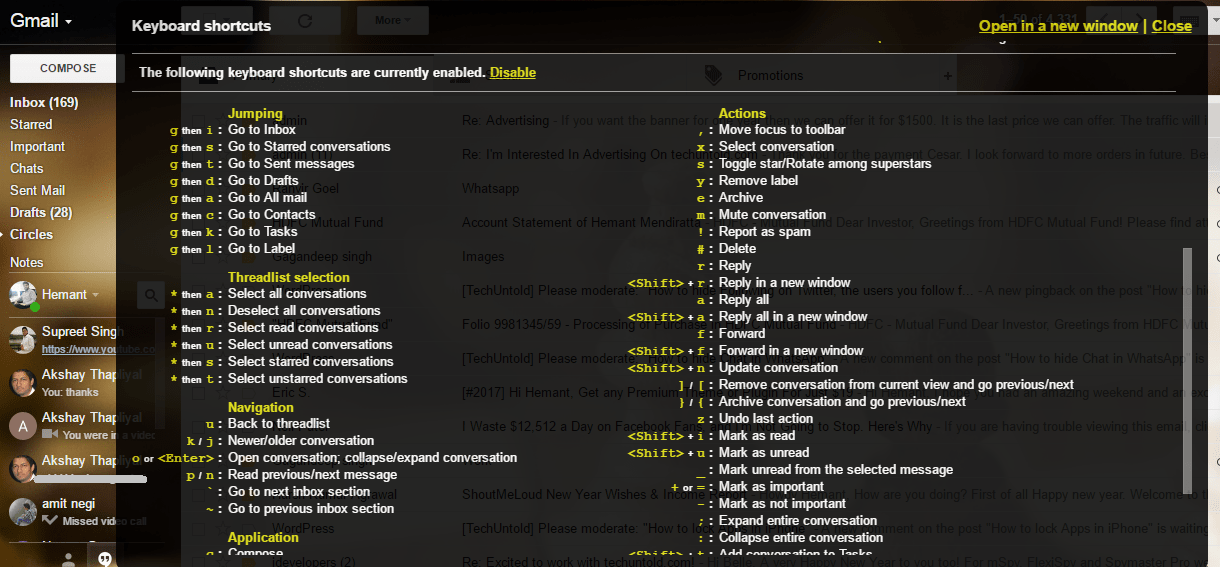
Con tutte queste scorciatoie si può dire che i giorni sono contati per il mouse. Uso queste scorciatoie da un paio di mesi ormai e posso sentire la differenza.
Ecco alcuni tutorial selezionati con cura che potrebbero interessarti.
1. Come sapere quando l’e-mail viene letta in Gmail
2. Come modificare le opzioni di scorrimento sull’app Gmail
3. Come uscire da Gmail da remoto
Ci auguriamo che tu abbia trovato utili le scorciatoie da tastiera per Gmail. Condividilo con i tuoi amici e colleghi per aiutare anche loro ad aumentare la loro velocità mentre utilizzano Gmail. Utilizzi o trovi utili le scorciatoie da tastiera di Gmail?
ultimi articoli